更新时间:2021-10-20 14:13:33 来源:极悦 浏览1816次
使用Android Studio开发时,我们很能会需要查看一些函数或类的定义说明,这时我们就需要查看Android的API文档,下面针对具体情况说明。
在AS中我们可以简单查看函数或类的API,选中我们想要查看的函数或类的代码,按快捷键 Ctrl+Q,AS就会弹出一个简单说明的窗口:
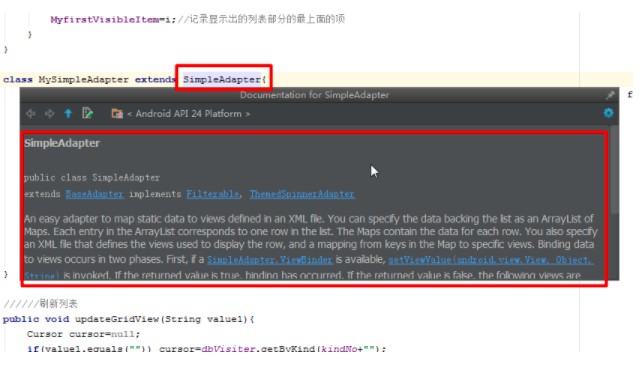
但一般我们的是这样:
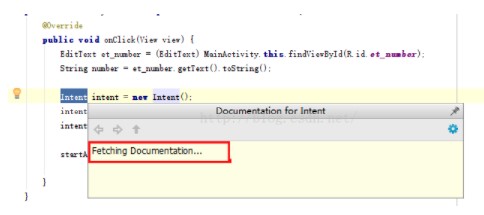
或者用下面的方法。
第一步:下载Android API的文档
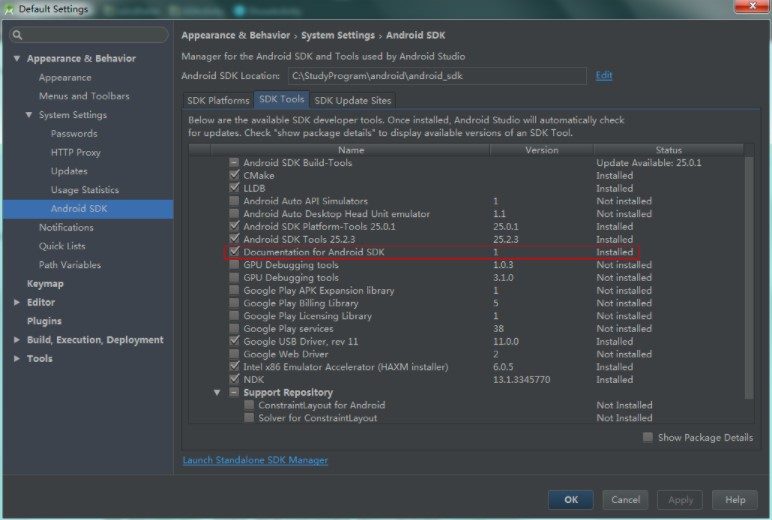
API下载好后位于AndroidSDK的docs目录下,有一个G大小。
第二步:设置路径
修改 C:\Users\Administrator.AndroidStudio2.2\config\options 路径下的 jdk.table.xml 文件,找到如下位置
<javadocPath>
<root type="composite">
<root type="simple" url="http://developer.android.com/reference/" />
</root>
</javadocPath>
将标签中的url地址改为自己PC上下载好的API目录,定位到docs中的reference目录,如下:
<javadocPath>
<root type="composite">
<root type="simple" url="file://C:/StudyProgram/android/android_SDK/docs/reference" />
</root>
</javadocPath>
保存重启AS即可。
直接查看我们下载好的API文档即可,只查看API的话建议直接打开这个文件:AndroidSDK/docs/reference/classes.html
以上就是关于“查看安卓API文档的正确方法”的介绍,如果大家想了解更多的详细信息,可以咨询一下极悦的Java极悦在线学习,里面有更多的知识可以学习,希望对大家能够有所帮助。
 Java实验班
Java实验班
0基础 0学费 15天面授
 Java就业班
Java就业班
有基础 直达就业
 Java夜校直播班
Java夜校直播班
业余时间 高薪转行
 Java在职加薪班
Java在职加薪班
工作1~3年,加薪神器
 Java架构师班
Java架构师班
工作3~5年,晋升架构
提交申请后,顾问老师会电话与您沟通安排学习

